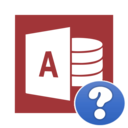テキストの修飾について
Markdown記法が使えます。また、入力欄の下のツールバーのボタンでも修飾できます。詳細は下記のリンクを参照ください。
読みやすい書き方について (Markdown記法) - zawazawa
特に、コードブロック、テーブル、画像のアップロード を使用すると質問や回答の投稿文がぐっと見やすくなるので、それについて解説します。
コードブロック
ソースコードは、前後を ``` (トリプルバッククォート)で囲んでください。囲まれた部分はコードブロックになり、コードが読みやすくなります。 `(バッククオート)は Shift+@で入力できます。
また、前のトリプルバッククォートの後に言語名を記述するとコードに色付けすることができます。
例えば、SQLステートメントなら、下記のように記述すると、
```sql
SELECT T_Master.Col1, T_Master.Col2, T_Master.Col3, T_Master.Col4
FROM T_Master
WHERE
T_Master.Col2="a" Or T_Master.Col2="c" AND T_Master.Col3>=3000
AND T_Master.Col4 Between #4/1/2018# And #5/31/2018#;
```
下記のような表示になります。
SELECT T_Master.Col1, T_Master.Col2, T_Master.Col3, T_Master.Col4
FROM T_Master
WHERE
T_Master.Col2="a" Or T_Master.Col2="c" AND T_Master.Col3>=3000
AND T_Master.Col4 Between #4/1/2018# And #5/31/2018#;
VBAは対応していないようなので、代わりにJSなどを指定するといいですね。
下記のように記述すると、
```js
Public Sub Sqmole()
Dim a As Long, b As Long, c As Long
a = 100
b = 50
c = a + b
MsgBox a & " + " & b & " は " & c & "です。"
End Sub
```
下記の表示になります。
Public Sub Sqmole()
Dim a As Long, b As Long, c As Long
a = 100
b = 50
c = a + b
MsgBox a & " + " & b & " は " & c & "です。"
End Sub
テーブル
下記のように記述すると、
|header1|header2|header3|
|:--|--:|:--:|
|align left|align right|align center|
|a|b|c|
下記のようなテーブル表示になります。
| header1 | header2 | header3 |
|---|---|---|
| align left | align right | align center |
| a | b | c |
Accessのテーブルやクエリのサンプルデータを表示するときに使ってください。
また、下記のテーブルジェネレーターを使うと、テーブルやクエリのデータシートビューでデータを選択してコピーして、[File]-[Paste tTable data]で貼り付けると自動でマークダウンテーブルを生成してくれます。
Markdown Tables generator - TablesGenerator.com
右のサイドバーにもリンクがありますのでご利用ください。
画像のアップロード
テキストエリアの下部のツールバーの[画像アップロード]ボタンをクリックします。

[ファイルを選択]ボタンをクリックしてファイルを選択するか、ファイルをドロップします。

サムネイルリンク、テキストリンク、本文上で最大サイズ表示の選択ができますが、サムネイルか最大サイズのどちらかをお好みで選択するといいでしょう。サムネイルだと小さい画像が表示されてそれをクリックすると拡大画像がポップアップ表示されます。
リンク
[リンク]ボタンをクリックしてURLを入力すると Markdownテキストリンク が生成されます。`

Markdownテキストリンク
[『Microsoft Access 掲示板』を移転開設しました!](https://hatenachips.blog.fc2.com/blog-entry-521.html)
本文中では下記のような普通のテキストリンクになります。
『Microsoft Access 掲示板』を移転開設しました!
[外部コンテンツ埋め込み]ボタンをクリックしてURLを入力すると YouTube や Twiter などのコンテンツを埋め込むことができます。通常のWEBページも埋め込むことができます。

通常のWEBページだと、ページのサムネイル画像と本文の冒頭部分が表示されます。
ファイルのアップロード
文章だけでは説明しづらい場合は、下記のメールフォームでファイル送信してください。右のサイドバーにもリンクがあります。
添付ファイルは、データベースファイル(Accdb, Mdb)をZIP圧縮したものにしてください。
データベースファイルは、質問に関係ある最低限のオプジェクト(テーブル、クエリ、フォーム、レポートなど)にして、テーブルには動作確認できるサンプルデータを入れておいてください。
管理人が内容を確認してから、トピック内にファイルリンクを設置します。リンク設置までには時間がかかる場合があるのでご了承ください。